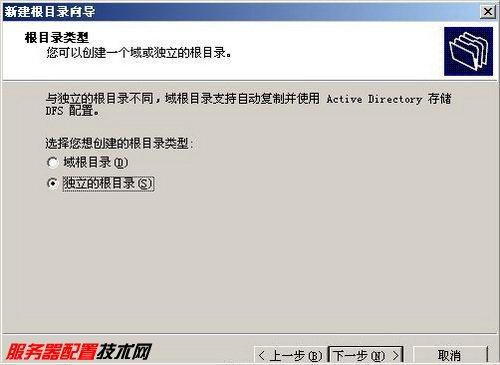在伺服器群集節點中完成檔案伺服器的安裝部署後,接著可以建立DFS根目錄。DFS(Distributed File System,分散式檔案系統)是比較高階的檔案服務應用。在檔案伺服器後,使用者儘管可以通過“網路上的芳鄰”或“對映網路驅動器”等方式訪問共享資源,但如果在檔案伺服器的基礎上進一步使用DFS,將大大簡化訪問共享資源的步驟。這是因為DFS可以將分佈在多個伺服器或客戶機上的共享資源列表整合在一個DFS根目錄中,使使用者無需知道或指定檔案的實際物理位置就可以對它們進行訪問,這無疑將簡化資源共享的步操作驟。
在伺服器群集節點中建立DFS根目錄的步驟如下所述:
步驟/方法
第1步,依次單擊“開始”→“管理工具”→“分散式檔案系統”選單命令,開啟“分散式檔案系統”視窗。
第2步,單擊“操作”選單,選擇“新建根目錄”命令,開啟“新建根目錄嚮導”對話方塊。接著單擊“下一步”按鈕,在開啟的“根目錄型別”對話方塊中選中“獨立的根目錄”單選框並單擊“下一步”按鈕,如圖2009010962所示。
圖2009010962 選擇根目錄型別
第3步,在開啟的“主伺服器”對話方塊中輸入一個合適的伺服器名稱(如輸入本機名稱hanjiangit,也可以單擊“瀏覽”按鈕查詢伺服器),單擊“下一步”按鈕。
第4步,開啟“根目錄名稱”對話方塊,在“根目錄名稱”編輯框中輸入一個已經共享出來的資料夾名稱(如“DFS根目錄”)。在“註釋”編輯框中輸入一些描述性的語言(如“通過此根目錄可以訪問網路中的共享資源”),單擊“下一步”按鈕,如圖2009010963所示。
圖2009010963 設定根目錄名稱
第5步,如果輸入的共享資料夾不存在,則在開啟的“根目錄共享”對話方塊中會提示您指定共享不存在。這時可以單擊“瀏覽”按鈕,在開啟的“瀏覽資料夾”對話方塊中指定建立共享資料夾的位置,單擊“新建資料夾”按鈕,命名為“DFS根目錄”。
第6步,依次單擊“確定”→“下一步”→“完成”按鈕結束建立。
注意事項
小提示:為了保持根目錄的整潔性,建議事先建立一個空白資料夾並設定為共享。然後在“根目錄名稱”編輯框中輸入新建的共享資料夾名稱。重複上述步驟可以建立多個DFS根目錄。